设置禁止电脑访问某个网站 Win7使用hosts文件屏蔽
电脑修理 2023-07-03 11:29www.caominkang.com电脑维修技术
在Win7中,如果我们想要禁止某个网站,我们可以使用hosts文件屏蔽指定网站,那么如何设置禁止电脑访问某个网站?下面妙手电脑分享一下Win7使用hosts文件屏蔽指定网站的方法。
使用hosts文件屏蔽指定网站的方法
1、点击“开始菜单”按钮,点击“计算机”(或者直接在桌面上点击“计算机”);如下图所示
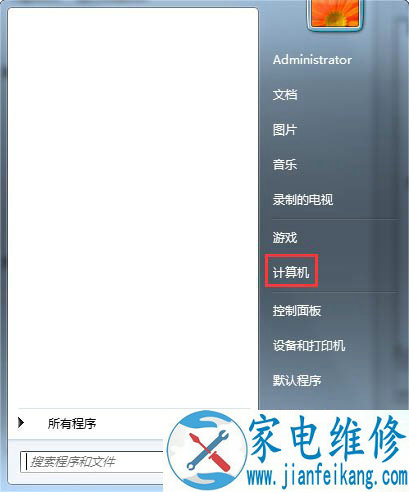
2、打开路径“C\Windos\System32\drivers\etc”文件夹;如下图所示

3、单击右键“hosts”文件,选择属性;如下图所示
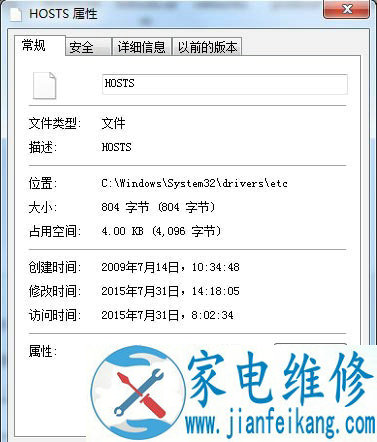
4、点击“安全”选项卡,点击“编辑”;如下图所示
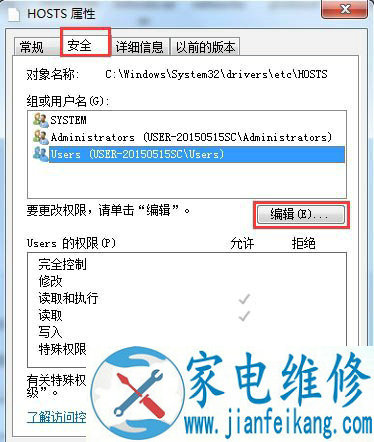
5、在编辑窗口中选中“users”,然后在下面选项中全部修改为“允许”点击应用,在弹出的警告窗口中点击是;如下图所示
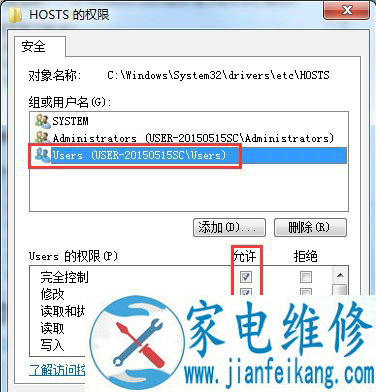
6、鼠标双击打开“hosts”文件,会弹出“打开方式”选择框,在框内选择“记事本”,然后点击确定;如下图所示
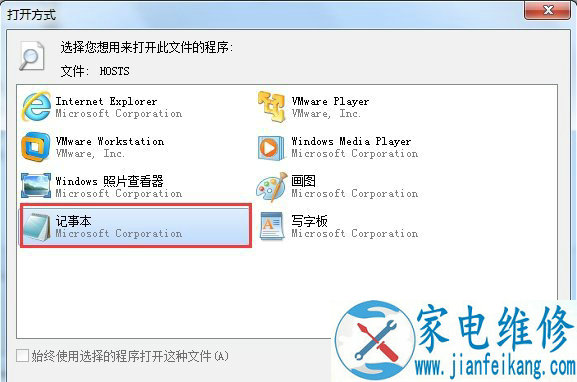
7、我们在文本内容最下方输入“127.0.0.1” 空格“需要屏蔽的网址”例如“127.0.0.1 .XXXX. ”,如果需要屏蔽多个网址的话,另起一行即可。如下图所示
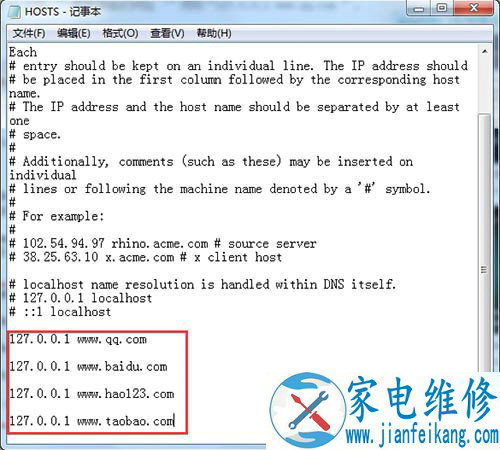
8、修改完后我们点击“文件”,点击“保存”即可。如下图所示
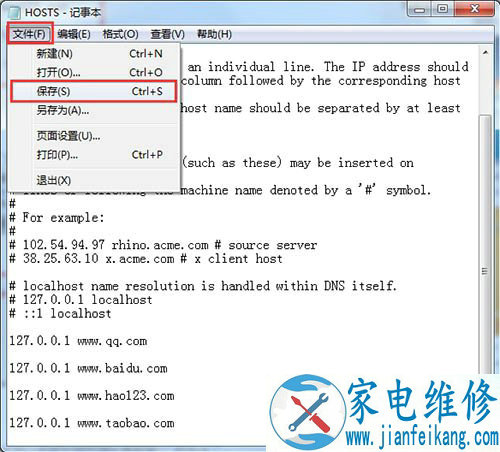
以上就是电脑维修网妙手电脑分享的使用Win7使用hosts文件屏蔽指定网站的方法,如果你想要电脑禁止访问某个网站,不妨通过以上的方法来解决。
